您使用主账号购买Quick Audience后,需要进行一些准备工作,才能开始利用您的数据开始用户洞察分析等操作。
为了快速地开始使用Quick Audience,我们以系统中仅加入主账号和若干开发者用户为例,说明如何快速地进行配置账号、创建数据源和数据集。
本例中,主账号行使了组织管理员、空间管理员角色的职能。您也可以设置其他用户为组织管理员、空间管理员,或添加其他角色的用户。详细的系统配置操作,请参见组织成员管理等文档。
前提条件
主账号已购买Quick Audience。
用户已在阿里云官方网站注册阿里云账号;或由主账号创建RAM账号(以下统称子账号),提供给其他用户使用,参见创建RAM用户。
添加成员
使用购买QA的主账号登录Quick Audience控制台,如下图所示。
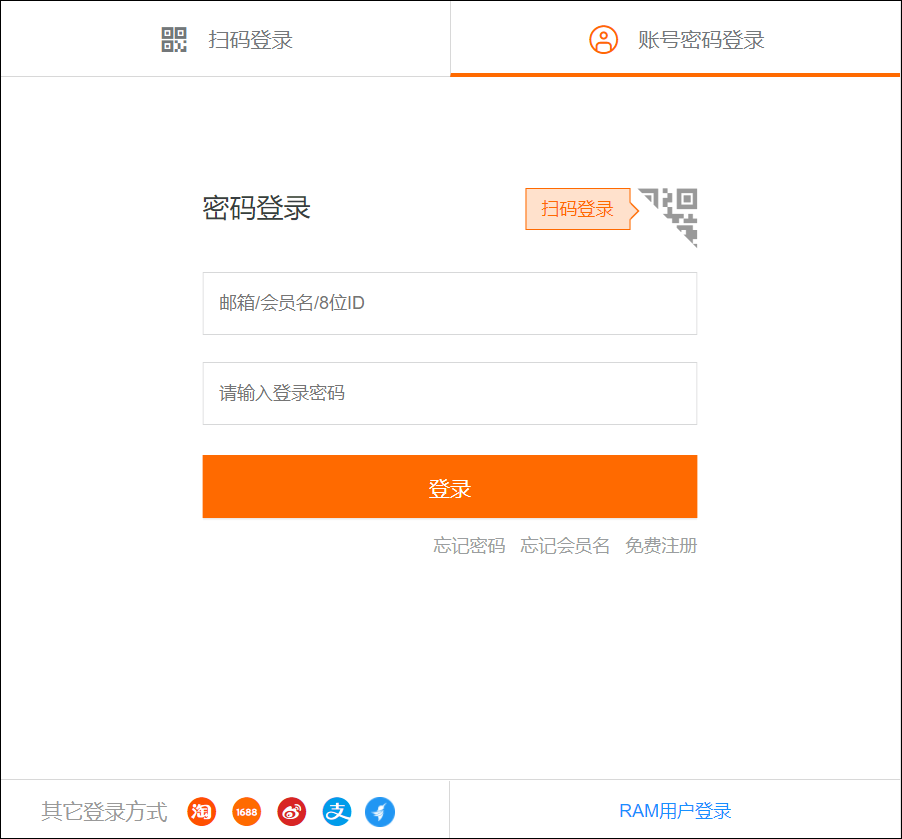
如还未进行组织初始化,登录后将进入组织初始化页面,输入组织名称,单击创建,完成组织初始化。
完成组织初始化后,系统将自动创建一个名为“默认空间”的工作空间。
用户洞察、营销等等操作需要在工作空间内进行。若您需要多个空间分配给多个品牌或部门使用,可以创建新的工作空间:
单击页面右上角的
 ,从左侧导航栏选择组织管理>工作空间管理。
,从左侧导航栏选择组织管理>工作空间管理。单击右上角新建空间。
在弹窗中输入空间名称和说明,单击确定完成创建。
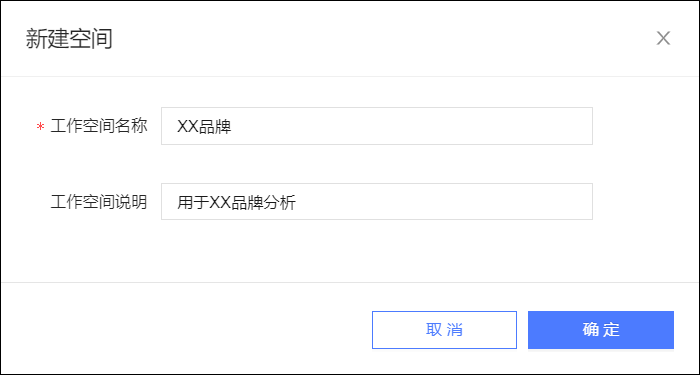
向工作空间添加若干成员,设置为开发者角色,允许成员在工作空间中进行创建数据集、使用数据集等操作。
单击页面右上角的
 ,从左上角下拉框选择要添加成员的工作空间,选择工作空间>空间成员管理。
,从左上角下拉框选择要添加成员的工作空间,选择工作空间>空间成员管理。单击右上角添加空间成员>单成员添加。
在弹窗中输入要添加成员的阿里云账号,输入用户昵称,选择要授予该成员的空间角色,本例中角色为开发者。
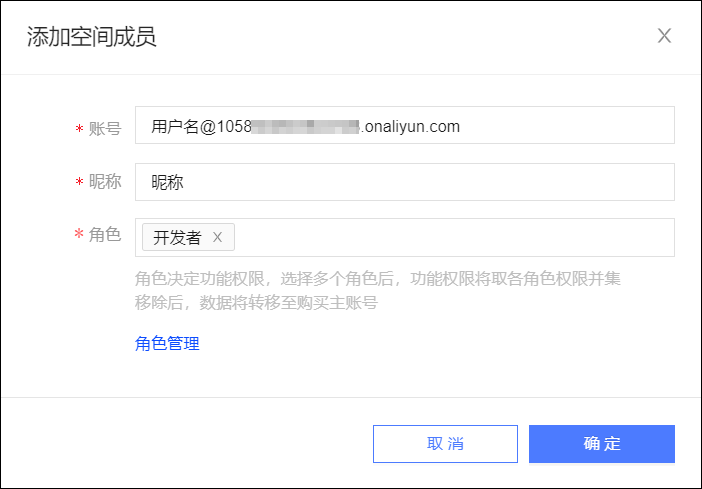 重要
重要添加成员时请使用完整的账号。对于子账号,格式为:<用户名>@<默认域名> 或 <用户名>@<企业别名>,不能缺少@开始的所有字符,否则不能成功识别。
昵称必须在组织中唯一,可与账号相同,若账号包含@,建议使用@之前的字符(不含@)。
添加数据源
Quick Audience支持接入AnalyticDB for MySQL 3.0(简称ADB3.0)、AnalyticDB for MySQL 2.0(简称ADB2.0)、AnalyticDB for PostgreSQL(简称ADB PG)。
对于Quick Audience,数据源根据使用范围分为两类:
组织数据源:添加到组织中的数据源,可供组织内多个工作空间使用的数据源,如果某个工作空间要使用组织数据源,则需要先向该工作空间授权。当您的数据源中的数据可以用于多个空间时,请将其设置为组织数据源
空间数据源:添加到某个空间中的数据源,仅可供该空间使用。若数据源仅适用于某一个空间,请将其设置为空间数据源。
下面我们以ADB3.0为例,介绍组织数据源的添加操作,添加其他类型请参见数据源表授权。若将ADB3.0添加为空间数据源,需要配置相同的参数和白名单IP,添加空间数据源请参见数据源(即分析数据源)。
购买QA的主账号登录Quick Audience控制台。
单击页面右上角
 ,从左侧导航栏选择组织管理>数据授权,进入数据源表授权页面。
,从左侧导航栏选择组织管理>数据授权,进入数据源表授权页面。单击页面右上角新建数据源。
在弹窗中选择数据源类型为AnalyticDB for MySQL 3.0。
配置数据源参数,如下表所示。
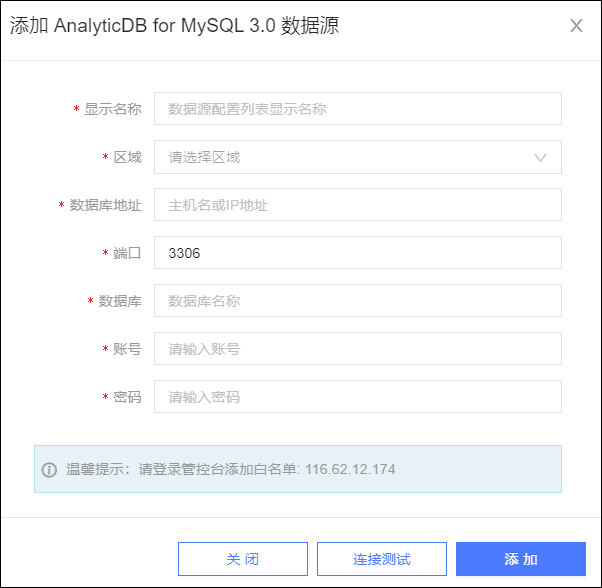
参数
说明
显示名称
填写数据源的显示名称,例如:XX用途_ADB3.0。
区域
选择数据源所在的地域。
数据库地址
填写数据源的主机名或IP地址。
端口
填写端口号。
数据库
填写连接的数据库名称。
账号
填写连接的数据库用户账号。
该账号可以是高权限账号,也可以是普通账号,但普通账号需要被授予数据库的所有操作权限,请参见ADB3.0数据库账号。
密码
填写数据库用户密码。
以上参数可以通过下面的步骤获得:
购买ADB3.0集群的主账号登录AnalyticDB控制台。
在页面左上角,选择集群所在地域。
从左侧导航栏选择集群列表,在3.0集群列表页签,单击要使用的集群ID,进入集群管理页面。
如下图所示,在集群信息页面获得区域(可用区)、数据库地址(公网地址)、端口(公网端口号)参数。
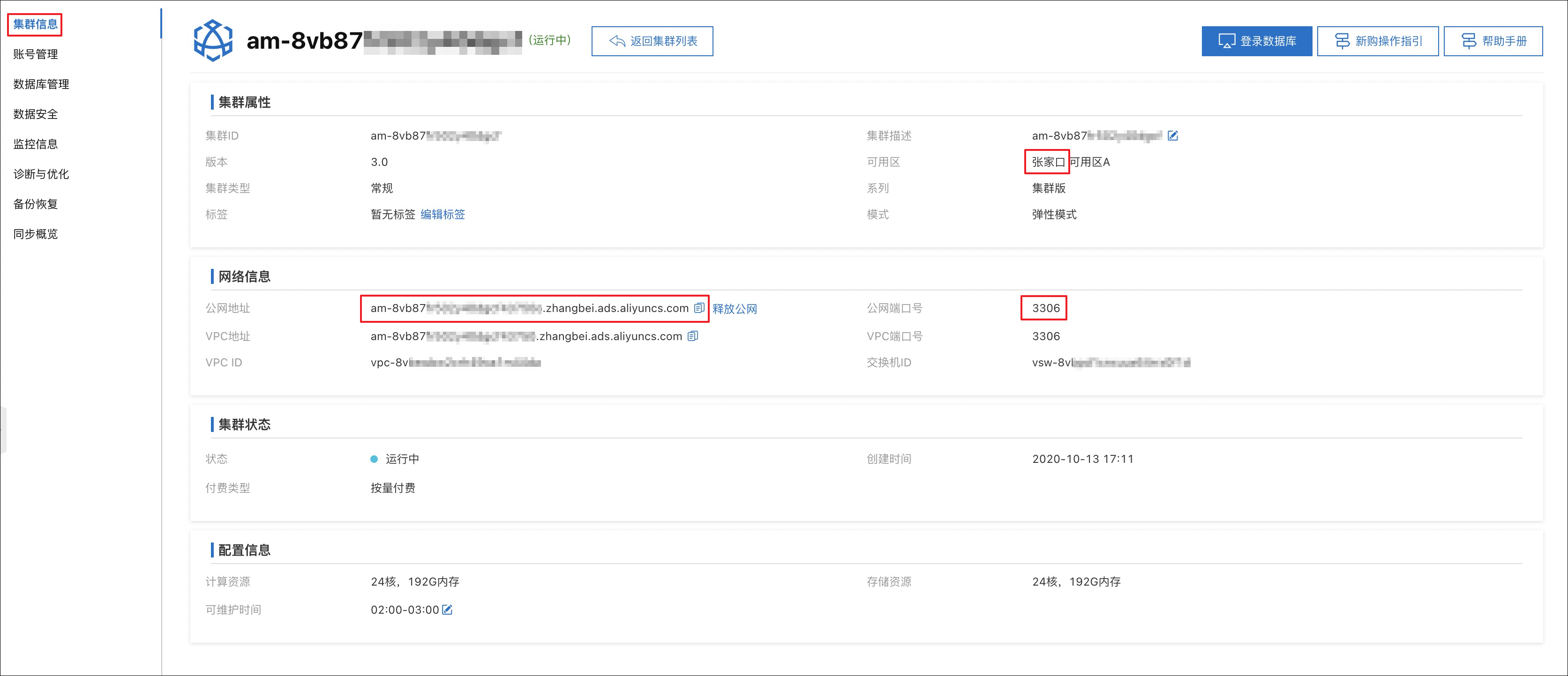
在账号管理页面获得账号、密码参数。

在上图左侧导航栏选择数据库管理,获得数据库(数据库名称)参数。
在AnalyticDB控制台,在上图左侧导航栏选择数据安全,单击修改,将上一步添加数据源界面上给出的Quick Audience的IP地址加入白名单,允许Quick Audience访问数据源集群。请参见设置白名单。
单击连接测试,进行数据源连通性测试。
若不通过,将提示测试失败,请修改配置。
通过连通性测试后,单击添加完成配置。
说明Quick Audience不同地域的IP地址不同,请按照界面实际给出的IP地址设置白名单。
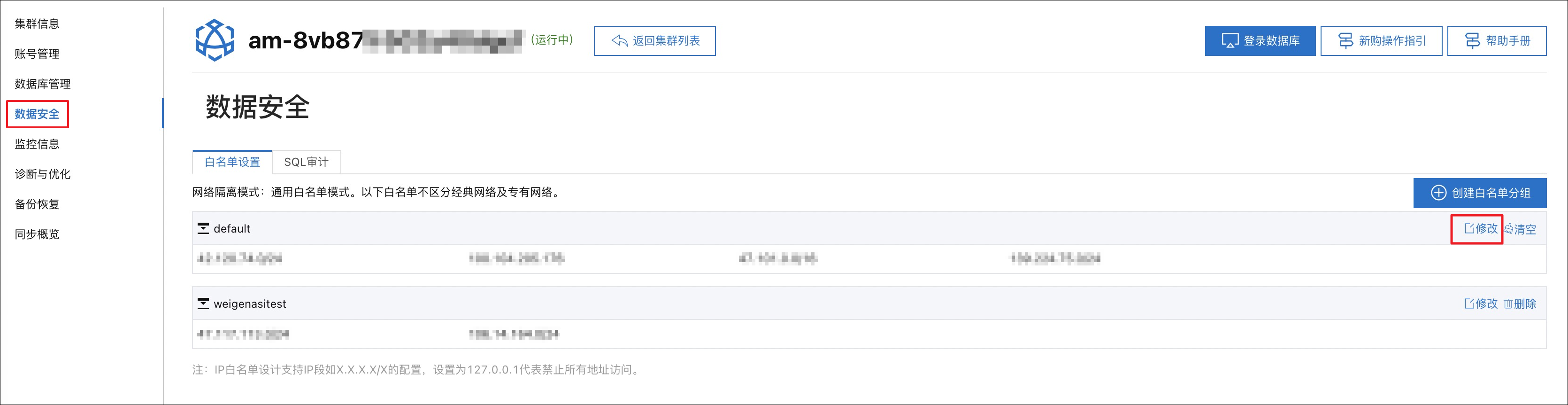
添加组织数据源后,还要向工作空间授予使用权限。组织数据源授权类型分为三种:
表权限:将整个表授权给空间。
行权限:将表中的行通过指定字段的值进行筛选后授权给空间。若指定多个字段,则被授权的行同时满足多个字段的取值要求。
列权限:将表的指定字段授权给空间。
下面将以表权限为例,其他类型请参见授权组织数据源。
添加组织数据源后,数据源表授权页面将显示该数据源。单击该数据源的
 图标。
图标。在弹窗中选择表权限,如下图所示。
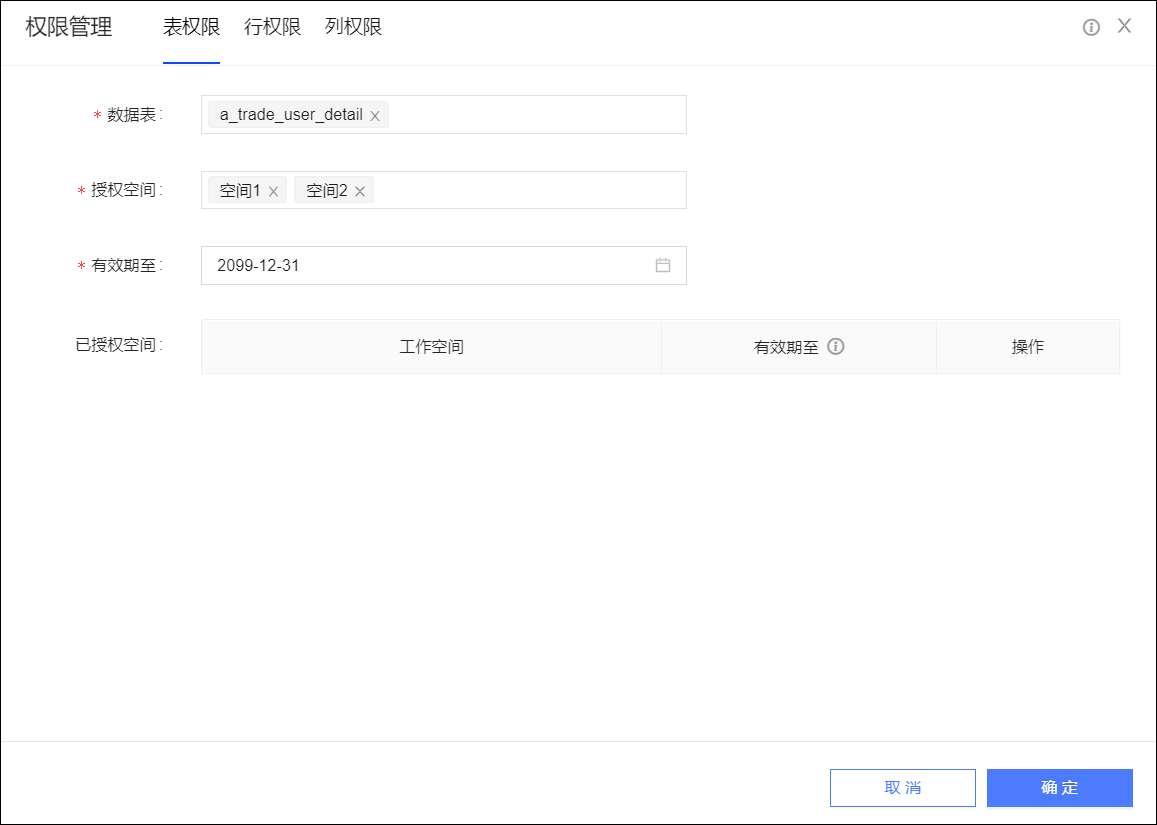
选择数据源中要授权的数据表,需要使用表的工作空间。可多选或全选。
设置授权有效期。
单击确定完成授权。上图中的已授权空间列表中将显示已授权空间。
空间成员登录使用
添加工作空间成员,添加组织数据源并授权工作空间使用后,空间成员可以登录系统,进入工作空间使用数据源中的数据进行洞察分析等操作。
空间成员登录Quick Audience控制台,如下图所示。
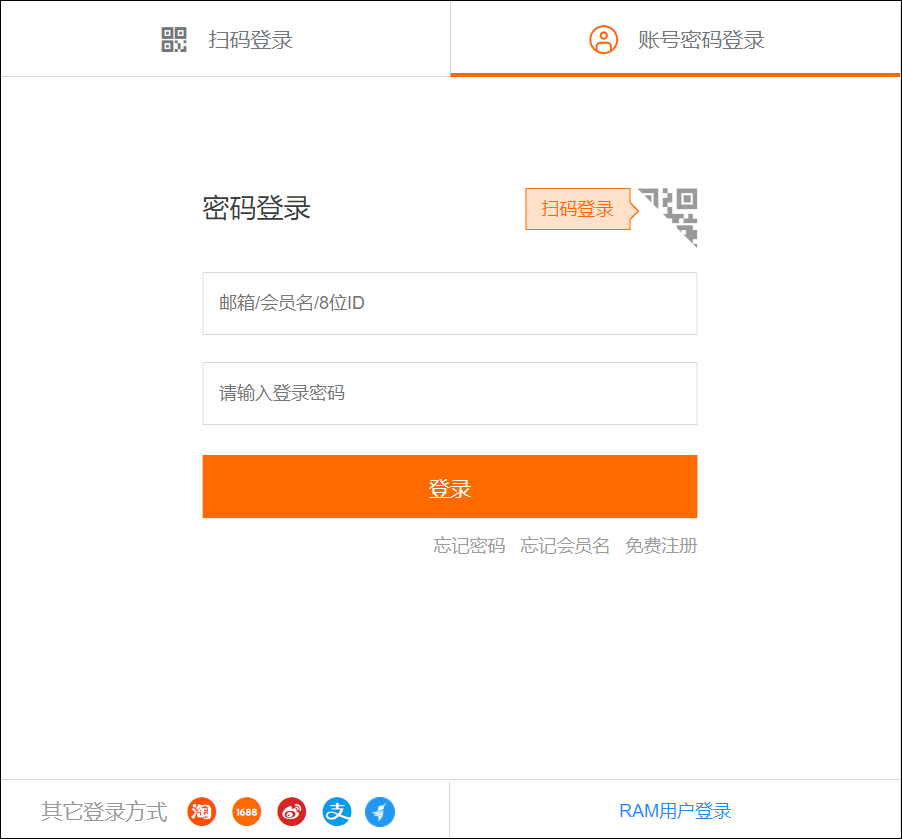 子账号用户与主账号用户的登录方式不同,需要单击上图右下角的RAM用户登录,进入下图所示的登录界面。
子账号用户与主账号用户的登录方式不同,需要单击上图右下角的RAM用户登录,进入下图所示的登录界面。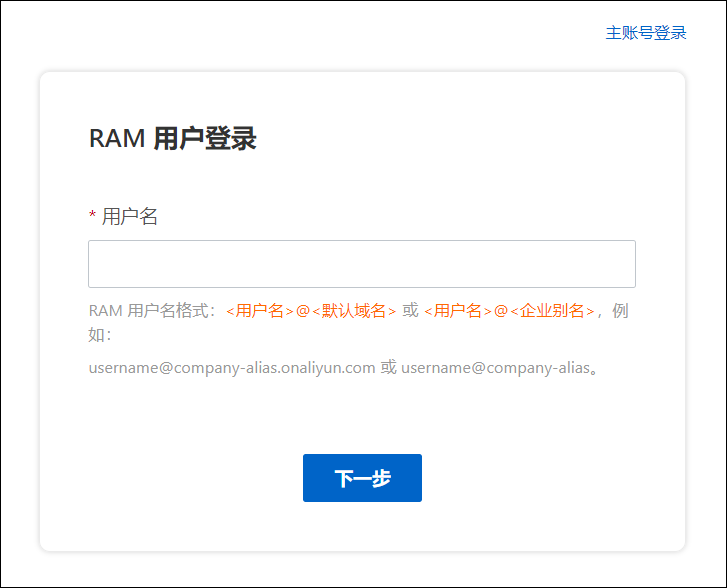
登录后,选择用户洞察,从左上角下拉框选择要进入的工作空间。
选择数据集,即可在数据集页面使用已授权到空间的组织数据源数据创建数据集,继而基于数据集做进一步的用户分析、受众筛选、推送等。创建各类数据集操作,请参见新建用户标签数据集等文档。
创建数据集
从数据源创建数据集,作为用户洞察分析的直接对象。
数据集有多种,本例中,使用用户标签数据集进行用户洞察分析。此外,您还可以创建行为数据集、RFM模型、AIPL模型。更多信息请参见数据集。
新建用户标签数据集有两种操作入口:
在数据源页面,通过单击创建数据集图标并选择数据集类型创建。
在数据集页面,通过单击新建并选择数据集类型创建。
下面以在数据源页面创建数据集为例,介绍如何创建一个用户标签数据集。
选择工作空间>配置管理>数据中心>数据源,进入数据源页面,页面展示本空间可用的数据源。
单击数据源名称,右侧展示该数据源中的数据表。
选择一个标签表,单击对应的创建数据集图标,选择用户标签数据集。
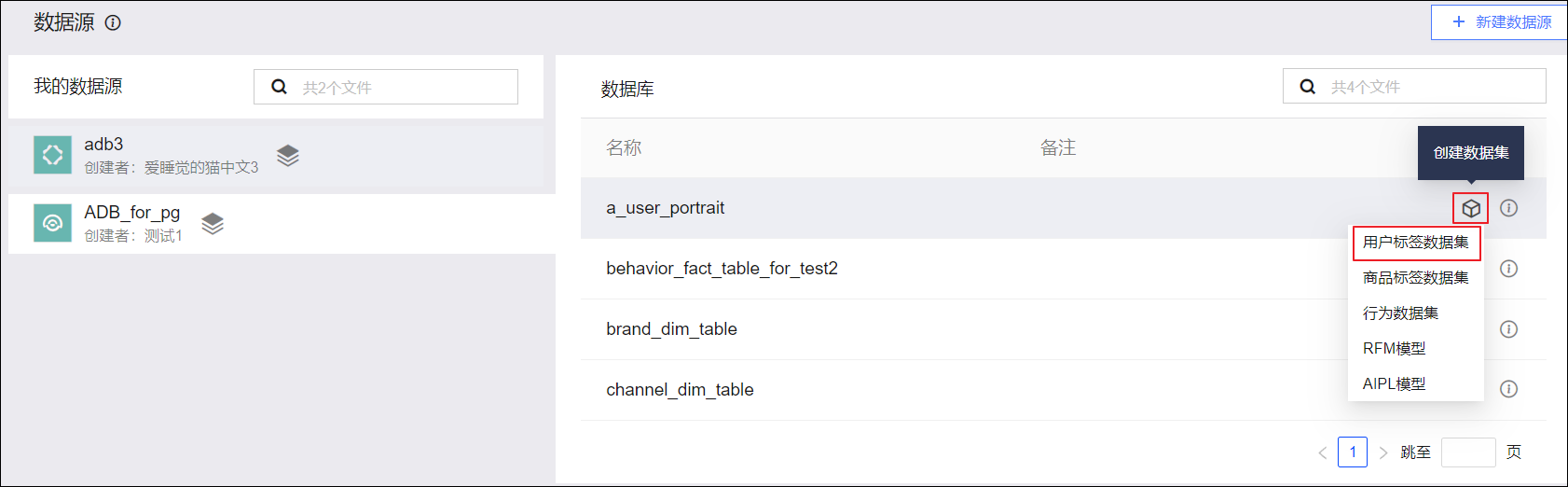
在数据集配置页面,单击下一步。
说明单击已选数据表右侧的+图标,可构建关联模型。在构建关联模型页面,选择关联字段和关联方式。也可以不构建关联模型,基于单张数据表创建数据集。
在配置标签页面,设置用户标识、用户标识类型、标签别名、标签说明、标签类型、标签类目、ID类型,单击完成。
更多信息,请参见新建用户标签数据集。
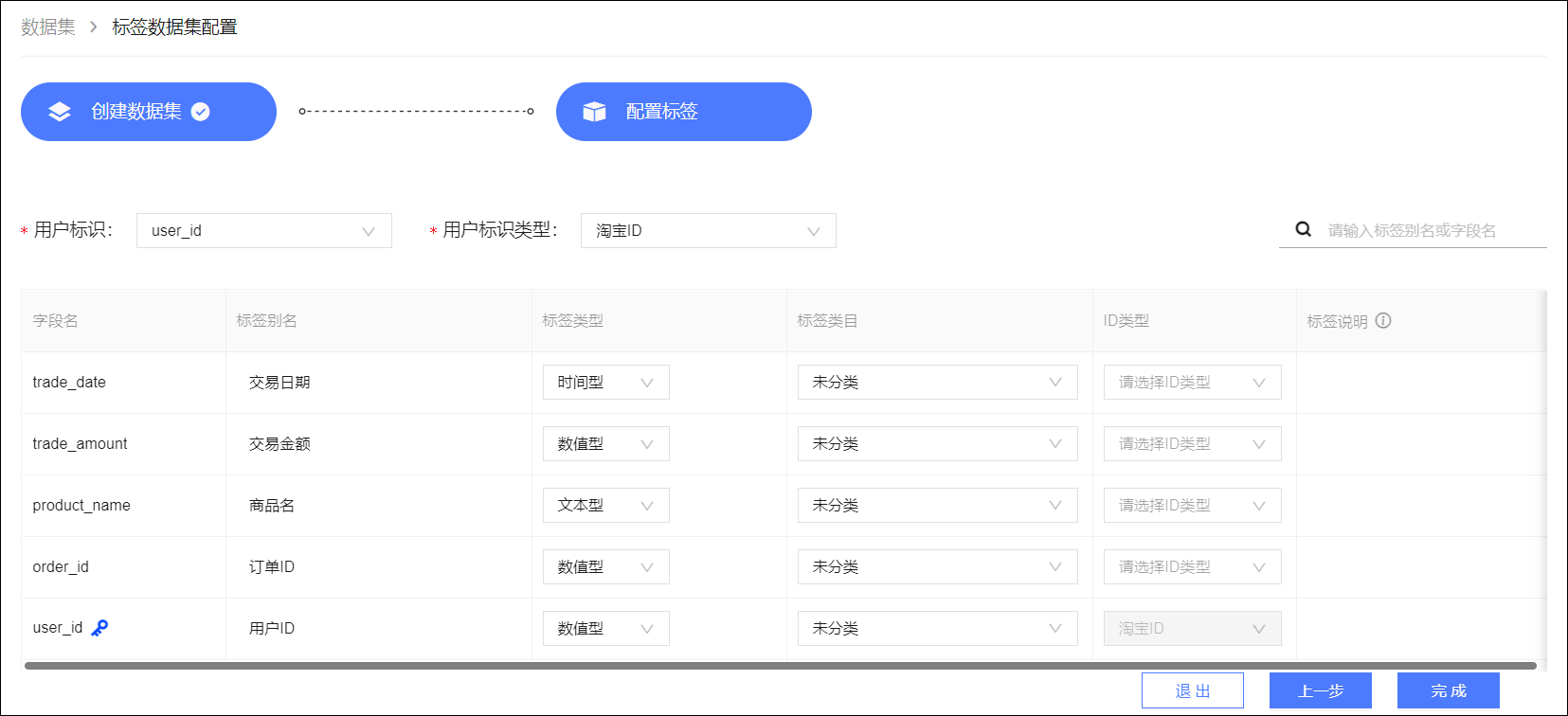
输入数据集名称和保存位置,单击确认。数据集创建成功后,该数据集会自动保存在选择的文件夹下。